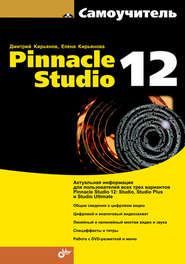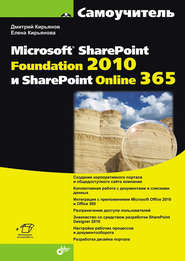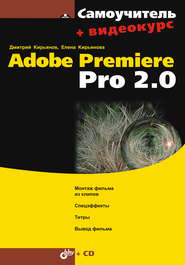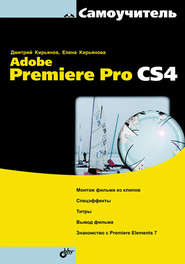По всем вопросам обращайтесь на: info@litportal.ru
(©) 2003-2025.
✖
Самоучитель Adobe Premiere 6.5
Настройки чтения
Размер шрифта
Высота строк
Поля
? Overlay (Наложить) – вставляет фрагмент клипа, выделенный входным и выходным маркерами, в фильм на место линии редактирования с заменой соответствующей части фильма без изменения его общей длительности (см. разд. 4.4).
Область Program (Программа) окна Monitor (Монитор) применяется для просмотра редактируемых фильмов (рис. 1.32).
Рис. 1.32. Панель инструментов области Program
? Select Video Target (Выбор рабочего видеотрека) – раскрывающийся список с треками окна Timeline (Монтаж) для выбора рабочего видеотрека.
? Select Audio Target (Выбор рабочего аудиотрека) – раскрывающийся список с треками окна Timeline (Монтаж) для выбора рабочего аудиотрека.
? Marker Menu (Меню маркеров) – служит для установки, навигации и удаления маркеров монтажа.
? Mark In (Пометить входным маркером) – устанавливает входной маркер монтажа на текущий кадр фильма.
? Mark Out (Пометить выходным маркером) – устанавливает выходной маркер монтажа на текущий кадр фильма.
? Lift (Поднять) – удаляет из фильма фрагмент, выделенный входным и выходным маркерами без изменения общей длительности фильма.
? Extract (Сжать) – удаляет из фильма фрагмент, выделенный входным и выходным маркерами, сдвигая оставшуюся часть фильма влево на промежуток времени длительности удаленного фрагмента.
? Previous Edit (Предыдущая правка) – переводит текущий кадр (т. е. линию редактирования в окне Timeline (Монтаж)) на ближайшее слева место прошлого редактирования.
? Next Edit (Следующая правка) – переводит текущий кадр (т. е. линию редактирования в окне Timeline (Монтаж)) на ближайшее справа место прошлого редактирования.
? Add Default Transition (Применить переход по умолчанию) – вставляет переход по умолчанию на трек переходов в место текущего кадра.
Рис. 1.33. Окно Monitor в режиме тримминга
Окно Monitor (Монитор) в состоянии Trim Mode (Режим тримминга) (рис. 1.33) служит для редактирования стыка двух клипов различными методами. В этом режиме Monitor (Монитор) показывает два кадра, образующих стык клипов: слева – последний кадр левого клипа, а справа – первый кадр правого клипа. Помимо разобранных элементов управления для области Program (Программа) панель инструментов окна Monitor (Монитор) имеет несколько дополнительных специфических кнопок:
? Select Video Target (Выбор рабочего видеотрека);
? Select Audio Target (Выбор рабочего аудиотрека);
? Previous Edit (Предыдущая правка);
? Set Focus Left (Установить фокус слева) – выделяет для редактирования левый от стыка клип, включая режим монтажа со сдвигом (ripple edit);
? Set Focus Both (Установить фокус на обе области) – выделяет кадры обоих клипов, включая режим монтажа с совмещением (rolling edit, см. разд. 4.3.8);
? Set Focus Right (Установить фокус справа) – выделяет для редактирования правый от стыка клип, включая режим монтажа со сдвигом (ripple edit);
? Next Edit (Следующая правка);
? Stop (Стоп) – останавливает воспроизведение фильма;
? Play Edit (Проиграть правку) – воспроизводит участок фильма, состоящий из двух клипов, стык между которыми редактируется в режиме тримминга;
? Cancel Edit (Отменить правку) – отменяет все действия по текущему редактированию стыка клипов, возвращая фильм в состояние до включения режима тримминга.
Меню окна Monitor
В меню окна Monitor (Монитор) (рис. 1.34) определяются самые основные действия по управлению внешним видом этого окна.
Рис. 1.34. Меню окна Monitor
? Safe Margins for Source Side (Безопасные зоны области источника) и Safe Margins for Program Side (Безопасные зоны области программы) – включение отображения в окне Monitor (Монитор) так называемых безопасных зон, за пределами которых некоторые телевизионные системы могут искажать или вовсе не показывать поле кадра.
? Gang Source and Program (Синхронизовать источник и программу) – включение синхронного режима представления кадров клипа и фильма в окне Monitor (Монитор), важное для некоторых приемов монтажа.
? Режимы окна Monitor (Монитор) – переключение режима способом, альтернативным кнопкам панели режимов.
? Monitor Window Options (Опции монитора) – вывод диалогового окна с дополнительными настройками окна Monitor (Монитор).
1.3.3. Окно Clip
Окно Clip (Клип) (рис. 1.35) служит для просмотра отдельных клипов из окон Project (Проект) или Timeline (Монтаж). Чтобы открыть клип в окне Clip (Клип), следует дважды щелкнуть на нем (в окне Timeline (Монтаж)) или на сопровождающей его пиктограмме (в окне Project (Проект)). Кроме того, разрешается просматривать и содержимое внешних файлов, не импортированных в проект, командой File | Open (Файл | Открыть).
Рис. 1.35. Окно Clip
Окно Clip (Клип) является, по сути, вариантом рассмотренной выше (см. предыдущий раздел) области Source (Источник) окна Monitor (Монитор) (сравните рис. 1.35 с рис. 1.27). Однако, в отличие от единственного окна Monitor (Монитор), допускается открытие любого количества окон Clip (Клип). Поэтому одновременно пользователь имеет возможность просматривать несколько кадров различных клипов, открытых в разных окнах.
Замечание
Возможно, для вас более удобным окажется просмотр исходных клипов не в отдельных окнах Clip (Клип), а в окне Monitor (Монитор). Для этого вам следует выбрать пиктограмму клипа в окне Project (Проект) и перетащить ее на область Source (Источник) окна Monitor (Монитор), которое должно быть предварительно переведено в режим двойного вида. Если по очереди перенести в окно Monitor (Монитор) несколько клипов, то их можно будет впоследствии выбирать из раскрывающегося списка клипов, находящегося внизу области Source (Источник).
1.3.4. Окно Timeline
Окно Timeline (Монтаж), или монтажный стол, или монтажная линейка (рис. 1.36) служит для визуального монтажа клипов. Клипы в этом окне представляются символически разноцветными прямоугольниками вдоль временной шкалы (см., например, рис. 1.22). Определяя местоположение и протяженность клипа относительно шкалы в окне Timeline (Монтаж), вы тем самым задаете его место и продолжительность в фильме.
Рис. 1.36. Окно Timeline
Окно Timeline (Монтаж) связано с окном Monitor (Монитор) посредством текущего кадра фильма. Он отмечен линией редактирования в окне Timeline (Монтаж), а изображение кадра вы видите в области Program (Программа) окна Monitor (Монитор).
Перечислим основные составляющие окна Timeline (Монтаж).
? Стандартные элементы окна: заголовок, полосы прокрутки, кнопка вызова меню окна.
? Toolbar (Панель инструментов) – панель из восьми кнопок (два ряда по четыре кнопки) находится под заголовком, примыкая к левой границе окна.
? Work Area (Зона выбора рабочей области) – находится непосредственно под заголовком справа от панели инструментов.
? Preview Indicator Area (Область индикатора предварительного просмотра) – вытянутая по горизонтали узкая область между зоной выбора рабочей области и шкалой времени.
? Timeline (Шкала времени) – горизонтальная линейка с метками времени и ползунковым маркером линии редактирования.
? Tracks (Дорожки, или треки) – горизонтальные прямоугольные области, служащие для размещения клипов. Треки начинаются заголовком, расположенным слева (под панелью инструментов) и включающим ряд элементов управления видом трека.
? Toggle Bar (Панель режимов) – панель, примыкающая к нижней границе окна и управляющая различными режимами редактирования.